

Добрый день, друзья. Как удалить ROOT права Android? Смартфоны современности являются очень сложной системой, которая имеет собственные параметры и функционирование работы. Когда вы приобретаете смартфон, не сможете тут же войти в механизм тонкой настройки. Отсюда, есть функция суперпользователя. Имеются в виду Root-права. Но, довольно часто в них отпадает необходимость.
Кроме того, они иногда вредят смартфону.
Что представляет собой Рут доступ и почему люди их удаляют?

Как удалить Root права одним нажатием
Root-доступ является программным проектом, который человеку может позволить делать с мобильным гаджетом разнообразные функции, даже со входом в систему. Это линия приоритетов, касающихся конкретно ОС. Например:
- Блокируем рекламу. Для того, чтобы убрать надоедливые баннеры из различных программ и обозревателя, нужен соответственно Рут-доступ;
- Редакция системных элементов. Другими словами, пользователь получает право редактировать Андроид и имеет право по своему желанию проводить удаление, добавление или изменять конкретную папочку или архив;
- Возможность разгона ЦП до max уровня. Разумеется, функциональность повысится. Но, данные действия частенько приводят к неисправности приборов;
- Убираем программы с инструментами, каковые вы не можете удалить со смартфона обычным методом. Это могут быть Гугл Карты с Калькулятором, Диктофоном и т.д.
Кроме этого, как в Root-доступе существуют как достоинства, так и недостатки:
- Не функционирует Андроид Пей. Вы совершенно правы, с данными правами вы не сможете использовать такую удобную бесконтактную оплату;
- У вас прекратятся обновления по воздуху. Неприятная ситуация. Вполне возможно вы захотите установить версию системы посвежее. С Рут-доступом их вам по воздуху не пришлют;
- Если на вашем гаджете действует гарантия, с приобретением Root-прав она перестанет работать. В этом случае вы гарантию теряете;
- Деинсталляция нужных системных программ приводит к сбоям в системе, или даже зависаниям. Это может привести к тому, что в вашем девайсе перестанут работать многие функции.
Итак, мы познакомились с плюсами и минусами доступа к Root-правам. Отсюда, вам теперь понятно, нужно ли их устанавливать на своём смартфоне. Если не совсем, продолжаем читать.
Варианты Root-прав
Итак, давайте проверим, который вариант доступа присутствует в вашем телефоне. Данных вариантов всего 3:
Как удалить root права с андроида
- Temporary Root – это разновидность временных Root-прав. Эти права исчезают тут же после того, как вы перезагрузили смартфон. Достать данные права довольно легко, но также легко они удаляются. Отсюда, данный вариант подходит для людей без особого опыта;
- Shell Root – обширные Root-права, но они всё же не позволяют полное проникновение к системным папочкам;
- Full Root – является обширным Рут-доступом. Отличный способ для владельца Android c опытом.
Проверяем, есть ли Root-права
Как можно понять, присутствуют ли на мобильном девайсе данные Рут-права? Одним из самых простых и верных методов проверить, есть ли на смартфоне Рут-доступ проводится, используя приложение SuperSU. В основном данная программа на автомате помещается на телефон сразу, как только вы активировали Рут-режим. Если же Рут нет, необходимо самим скачать приложение с официального сайта .

Загружаем утилиту с официального сайта и запускаем. На сайте видна зелёная эмблема данного приложения.

В открывшемся окошке, если появится текст «Ваш телефон рутирован», прочие действия с приложением вы не осуществите.

Кроме этого, есть возможность что появится окошко, которое запросит отказ от обязательства. Нам остаётся согласиться с предлагаемыми условиями и кликнуть «Проверка Рут». Даём возможность данному софту для входа к вашему смартфону. Нужно подождать всего 2 минуты. Когда появится зелёный цвет телефона и текст такого же цвета.
Примите поздравления, у вас права Root.
Метод 1 Убираем ROOT доступ на мобильном гаджете Android
Итак, давайте приступим к задуманному. Прежде чем приступить, я вас хочу предупредить, что, если вы решите удалить Root-права, нужно отнестись к данной операции со всей ответственности и осторожности и очень внимательно.
Важно: если у вас отсутствуют технические знания в данной области, нужно отнести смартфон к мастерам. Там они на профессиональном уровне удалять хлам, оставшийся от рудирования.
Удаляем Рут-доступ используя файловый менеджер
Данная операция очень серьёзная. Заниматься ею рекомендуется знающим людям. Если на приборе не достаёт места под специальные программы для удаления, рекомендуется применять файловый менеджер, который установили на смартфоне.
Для удаления Рут-прав лучше применять ES Проводник. Данное приложение имеет обычный и толковый дизайн, в нем много полезных функций, в том числе доступность к различным элементам ОС.
- Входим во внутренний диск и обращаем внимание на папочку «system» – «bin». Здесь нам необходимо найти элемент, который называется «su», и удалить его, с помощью затяжного нажатия. Похожие действия нужно провести с папочкой «xbin»;
- Далее посмотрите на раздел «app». Вам необходимо удалить файл «Superuser»,расширение которого«apk»;
- Теперь перезагрузите ваше устройство и наслаждайтесь его работой без «ROOT» прав.
Сказанный ранее способ будет работать только в случае, если ваши права разрешают вам редактировать системные пункты.
Метод 2: Удаление «ROOT» прав с помощью специальных приложений
Если на вашем устройстве стоят Shell Root, а войти в корневую папку системы у вас нет возможности, если вы боитесь удалить что-то не то – на помощь вам придут специальные программы!
Universal Unroot
Довольно удобная программа, которая позволяет всего в несколько нажатий убрать ROOT-права. Но у неё существует недостаток. Она платная, хотя недорогая. Её цена пара долларов. Итак, скачаем софт с Плей Маркет. Далее, нужно программу запустить. Мы видим на дисплее перевёрнутого робота Android.
Затем, тапнем по серой кнопочке «Unroot».

Программа спросит, готовы ли вы полностью деинсталлировать Рут-права? Соглашаемся. После этого мобильный гаджет должен перезагрузиться, что говорит о том, что операция прошла успешно.

ROOT Explorer
С одной стороны, данный софт соответствует первому методу, так как для него можно ручным методом удалить ROOT-права. Но, данное приложение является не обычным файловым менеджером, а полноценным инструментом, который имеет приличное количество замечательных функций. Скачать ROOT Explorer.

Программа быстро позволяет вам войти в ОС. Вам нужно только лишь деинсталлировать часть элементов, которые отвечают за ROOT-доступ. Далее я показал, архив, который нужно суда же поместить.

Полное удаление Рут-доступа с Android
Но, не всем данные программы помогают полностью. Иногда данные приложения вообще не могут вам помочь. Ошибки иногда бывают, когда ROOT-права вы получили неофициально, через непонятные ресурсы. Отсюда, давайте рассмотрим более сильные приложения.
Удаление с помощью программы KingRoot
KingRoot это приложение, которое создано для более обширной работы с ROOT-правами. Но, по поводу данной программы, можно сказать, что от людей идут жалобы насчет взлома и исчезновения данных с использованием этого приложения. Итак, как же нам деинсталлировать KingRoot, а заодно и Рут-доступ? Скачать KingRoot .
В этой операции нет ничего сложного:
- Запускаем программу. Далее, нам нужно войти в настройки, которые выглядят как 3 точки вверху справа дисплея;
- Обращаем внимание на низ окна, далее нам нужно тапнуть по команде «Удалить ROOT-доступ», и нажать Ок;
- Затем, нам нужно запустить антивирус и старательно просканировать наш дейвайс.
Работаем с Baidu Super Root
Как удалить Root-права с Android?

Многие пользователи стремятся получить Root-права на свое Android-устройство, чтобы настроить его под себя и использовать максимально эффективно. Но есть и другие — те, кто желает избавиться от прав суперпользователя, то есть, отказаться от Root-прав. Сегодня мы поговорим о том, какие причины могут побудить владельца Android-устройства удалить Root-права, и как это сделать.
Причины удаления root-прав:
- После получения root-прав на смартфон или планшет устройство начало
- Вы получили root-права на устройство, гарантийный срок на которое еще не истек. Смартфон или планшетный компьютер вышли из строя, и необходимо обратиться для ремонта в сервисный центр (устройства с root-доступом бесплатно не чинят, надо отказываться от прав суперпользователя и скрыть все следы его получения).
- Пользователь опасается, что после получения root-прав его устройство стало менее эффективно защищено от вирусов (вредоносное ПО, конечно, множится, но это вовсе не значит, что вы защитите от него свой гаджет, отказавшись от root-прав и вернувшись к заводским настройкам.
Как удалить root-права с Android-устройства: три способа решения задачи?
Выше мы перечислили причины, по которым пользователи могут отказаться от root-доступа. Две из них довольно весомые — нестабильная работа гаджета либо необходимость провести его гарантийный ремонт. Аннулировать права суперпользователя на подавляющем большинстве современных Android-устройств довольно просто. Единственное исключение — аппараты модельной линейки Samsung Galaxy, но и здесь решение проблемы давно найдено специалистами.
Способ 1: удаляем Root-права вручную
1. В Google Play Маркете вы можете найти и скачать бесплатные файловые менеджеры, позволяющие просматривать корневую файловую систему вашего Android-смартфона или планшета. Наиболее популярные и них — ES File Explorer, Root Browser и Х-Plore File Manager. Если на вашем устройстве до сих пор не установлен файловый менеджер, скачайте его, установите и откройте.
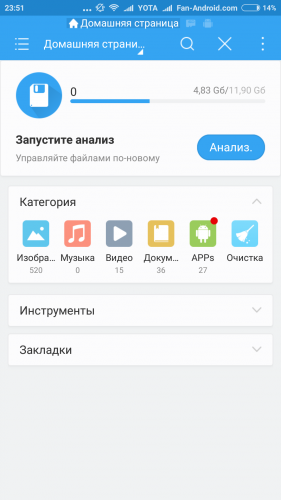
2. Откройте папку /system/bin/, найдите там файл su и удалите его. Для этого необходимо нажать на этот файл и, удерживая его нажатым, выбрать «Удалить» в предложенном меню. Если в открытой папке /system/bin/ такого файла нет, то, возможно, он лежит где-то в другом месте (конкретная локация файла зависит от корневой файловой системы устройства).
3. Откройте папку /system/xbin/, найдите в ней файл su, удалите его вышеописанным способом.
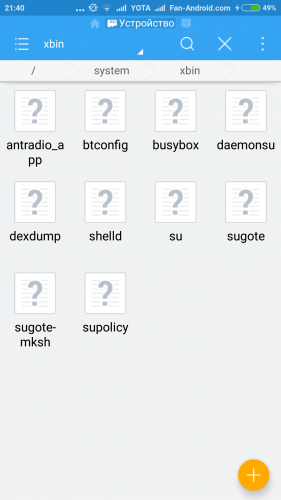
4. Откройте папку /system/app/, найдите и удалите файл Superuser.apk.
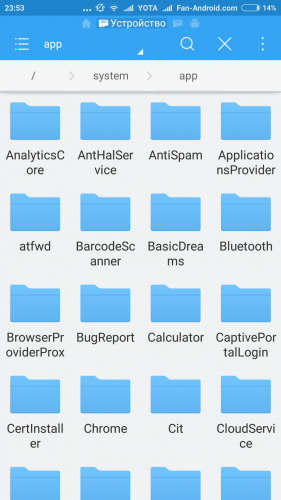
5. Выполните перезагрузку гаджета. Вы выполнили все необходимое, чтобы удалить root-права с Android-устройства. Чтобы убедиться в успешном завершении процесса скачайте и запустите приложение Root Checker — оно не должно обнаружить наличия прав суперпользователя.
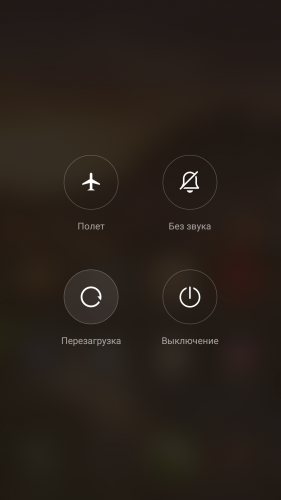
Способ 2: как удалить root-права с Android-устройства с помощью SuperSU
Если вы не устанавливали на свое устройство сторонних прошивок, то можете воспользоваться для удаления root-прав приложением SuperSU. Для этого выполните следующие действия:
1. Запустите SuperSU и откройте вкладку «Настройки» .
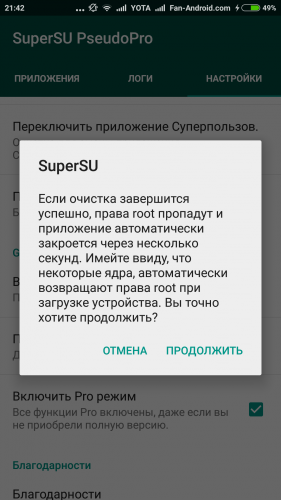
2. В предложенном меню выберите «Полное удаление Root», после чего нажмите кнопку «Продолжить».
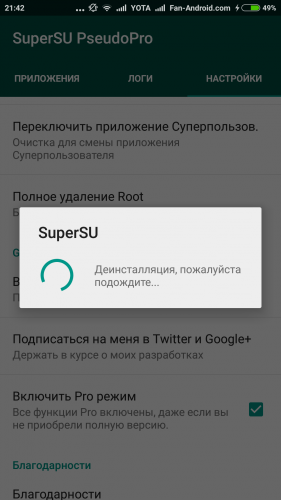
3. Как только программа SuperSU закроется, перезагрузите свой смартфон или планшет — вы отказались от root-прав.
Напомним, что данный способ эффективен только для устройств, на которых не установлены сторонние прошивки. Для остальных метод не сработает — после перезагрузки прошивка может восстановить root-доступ.
Более эффективно в данном случае работает платное приложение Unroot, которое можно скачать на Google Play Store по цене 0,99$. Исключение составляют устройства, выпускаемые компанией Samsung — для них мы приводим третий способ, как удалить root-права с Android-устройства.
Способ 3: удаление root-прав с Samsung Galaxy
Обратите внимание на то, что при использовании данного способа не происходит сброс счетчика KNOX, отслеживающего модификации и взломы Android-устройств Samsung. Избавиться от root-прав и сбросить счетчик можно только в том случае, если права суперпользователя были получены недавно, с помощью одного из современных методов рутирования. Если же применялись старые способы, сброс KNOX невозможен.
- Скачать официальную прошивку для своей модели смартфона (ее можно найти в сети интернет), распаковать архив с прошивкой и отыскать там файл .tar.md5.
- Скачать и установить утилиту Odin3. Эта программа используется разработчиками для установки официальной прошивки на Android-устройства. Скачать ее можно по ссылке http://forum.xda-developers.com/showthread.php?t=1728605 .
- Скачать и установить драйверы Samsung и Samsung USB (Пройти по ссылке http://developer.samsung.com/technical-doc/view.do?v=T000000117 , скачать драйверы). После скачивания найти файл ZIP, чтобы открыть архив, дважды щелкнуть по нему, после чего извлечь инсталлятор драйверов и запустить его, инициировав их установку.
- Выключить Android-устройство для последующего запуска в специальном режиме.
- Зажать одновременно клавиши «Громкость –», «Home» и «Питание» — устройство должно включиться в режиме «Загрузка». Посредством USB-шнура подсоединить гаджет к домашнему компьютеру.
- Запустить утилиту Odin3, при этом слева от раздела «ID:COM» должен появиться квадрат зеленого цвета (если квадрата нет, значит установка драйверов была произведена некорректно).
- В программе Odin3 нажать «PDA», найти файл .tar.md5, скачанный ранее.
- Поставить флажки, отметив позиции «PDA» и «Auto Reboot», с остальных опций галочки снять.
- Чтобы начать процесс отказа от root-прав, нужно нажать кнопку «Запустить». Сама процедура займет примерно 5-10 минут. Как только она завершится, в верхней части окна программы Odin3 появится уведомление «Сделано!». Далее гаджет самостоятельно перезагрузится в штатном режиме.
- Для отключения устройства нажмите и удерживайте кнопку питания;
- Для загрузки в режиме «Восстановление» нажмите и удерживайте клавиши «Громкость +», «Home» и «Питание».
- С помощью кнопок «Громкость +» и «Громкость –» найдите пункт «Сброс до заводских настроек», выберите его, нажав на кнопку питания.
- Далее выберите последовательно опции «Очистить раздел с данными» и «Перезагрузить систему сейчас» — смартфон перезагрузится уже с заводскими настройками.
Источник: fan-android.com